- Mange brugere klagede over, at de ikke reagerer på deres Windows 10-pc'er.
- Kontroller, om din nuværende antivirusløsning er i konflikt med nogle af dine programmer.
- Kør systemfilkontrollen ved at følge vores trinvise vejledning nedenfor.
- Kontroller for hukommelseslækager, som er en af hovedmistænkte for programmer, der ikke reagerer.

Denne software reparerer almindelige computerfejl, beskytter dig mod filtab, malware, hardwarefejl og optimerer din pc til maksimal ydelse. Løs pc-problemer og fjern vira nu i 3 nemme trin:
- Download Restoro pc-reparationsværktøj der kommer med patenterede teknologier (patent tilgængelig her).
- Klik på Start scanning for at finde Windows-problemer, der kan forårsage pc-problemer.
- Klik på Reparer alt for at løse problemer, der påvirker din computers sikkerhed og ydeevne
- Restoro er blevet downloadet af 0 læsere denne måned.
Har du programmer, der ikke reagerer på din pc? Dette kan være ret irriterende, især hvis du arbejder på et vigtigt projekt. Der er dog en måde at løse problemet på, og i dag viser vi dig, hvordan du gør det på Windows 10.
Hvad laver du, hvis din programmer i Windows svarer ikke? Nå, det er ikke et let spørgsmål at besvare, fordi der kan være mange faktorer, der forårsager problemet, lige fra et defekt system, dårlige drivere, ondsindet software og mere. Da der ikke er nogen universel årsag til dette problem, afhænger det hele.
Da det sandsynligvis er et af de ældste registrerede problemer i Windows-operativsystemer, der stadig forekommer i dag, har næsten alle Windows-brugere på et tidspunkt behandlet det. Derfor prøver vi at liste så mange løsninger som muligt for at dække så mange scenarier som muligt. Så hvis du ikke er sikker på, hvad der faktisk har fået dine programmer til at svare, skal du gennemgå hver af de præsenterede løsninger og se, hvad der fungerer for dig!
Windows-programmer reagerer ikke? Prøv disse løsninger
- Genstart computeren
- Tjek dit antivirusprogram
- Kontroller for vira
- Tjek drivere
- Geninstaller programmet
- Kontroller for hukommelseslækager
- Scan og fix registreringsdatabasen
- Kontroller for manglende DLL-filer
- Kør systemfilkontrollen
- Geninstaller dit system
Løsning 1 - Genstart computeren
Det er klart, at den første og den enkleste ting du skal gøre er at genstarte din computer, især hvis problemet opstod for nylig. Inden du går videre til mere avancerede løsninger, skal du trykke på genstartsknappen og se, om programmet / programmerne stadig ikke reagerer efter genstart.
Hvis problemet stadig opstår, skal du fortsætte med at læse denne artikel.
Løsning 2 - Kontroller dit antivirusprogram

Windows 10 er berygtet for forstyrrer forskellige antivirusprogrammers. Hvad vi vil gøre er at kontrollere, om din nuværende antivirusløsning er i konflikt med nogle af dine programmer. Den nemmeste måde at kontrollere dette på er at slukke for dit antivirusprogram i et par minutter og køre programmet igen.
Hvis programmet starter uden problemer, forstyrrer det bestemt dit antivirusprogram. I så fald vil du hvidliste dette program og udelukke det fra yderligere scanninger. Men vær forsigtig, og sørg for, at programmet er helt sikkert at bruge og virusfrit, før du udelukker det.
En anden løsning er at ændre dit antivirusprogram eller endda helt skifte til Microsofts elskede Windows Defender.
Hvis du vil sikre, at din pc er fri for malware, foreslår vi, at du prøver det Bitdefender. Dette er en hurtig og pålidelig antivirus, og hvis du vil sikre dig, at dit system er fri for malware, foreslår vi, at du afprøver Bitdefender.
- Hent nu Bitdefender
Løsning 3 - Kontroller for vira
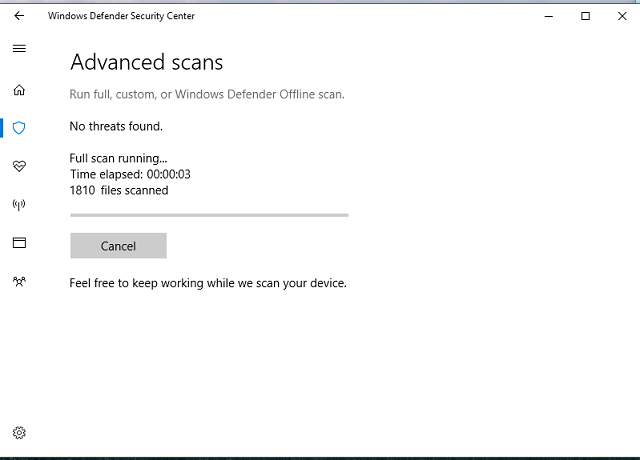
Da vi taler om antivirus, kan du lige så godt kontrollere, om dit system er inficeret med ondsindet software.
Åbn dit antivirus eller Windows Defender, og udfør en dyb scanning. Hvis der er skadelig software på din computer, fjerner din antivirusløsning dem. Derefter skal du genstarte din computer og køre programmet igen. Hvis problemet stadig vedvarer, skal du gå videre til en anden løsning.
Løsning 4 - Kontroller drivere
Den måde, programmer og drivere fungerer på, er ret ens. Begge typer software modtager hyppige opdateringer og nye versioner. Så hvis du ikke har opdateret dit program på et stykke tid, men har downloadet den nyeste driver, fungerer de to muligvis ikke så godt sammen.
Dette sker især i Windows 10, fordi det er meget afhængigt af Windows opdatering. Så sørg for at bruge den nyeste version af det program, du vil køre. Hvis du ikke kører den nyeste version, vil du helt sikkert gerne opdatere den. Hvilket bringer os til vores næste løsning.
- LÆS OGSÅ: Sådan afinstalleres Skype på Windows 10, 8.1 eller 7
Løsning 5 - Geninstaller programmet
Kør en systemscanning for at finde potentielle fejl

Download Restoro
PC-reparationsværktøj

Klik på Start scanning for at finde Windows-problemer.

Klik på Reparer alt for at løse problemer med patenterede teknologier.
Kør en pc-scanning med Restoro reparationsværktøj for at finde fejl, der forårsager sikkerhedsproblemer og afmatning. Når scanningen er afsluttet, erstatter reparationsprocessen beskadigede filer med friske Windows-filer og komponenter.
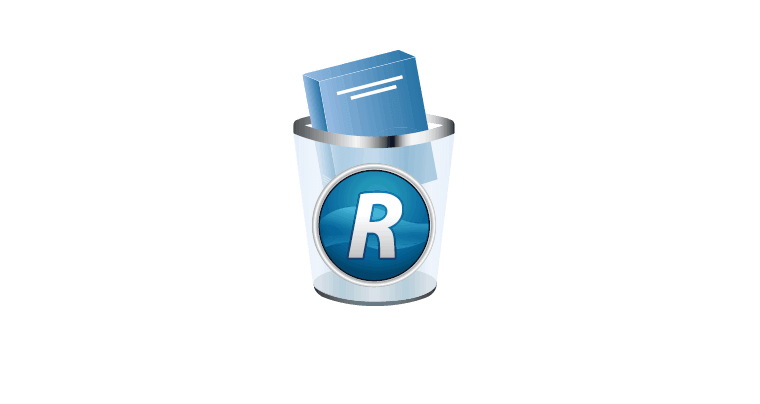
Opdatering af et forældet program i Windows er ikke altid et stykke kage. Så nogle gange er dit bedste valg at afinstallere det og installere den nyeste version. Geninstallation er også nyttig, hvis dit program bliver ødelagt, da det sletter alle beskadigede filer og erstatter dem med sunde.
Hvis ingen af ovenstående løsninger lykkedes at løse problemet, skal du afinstallere programmet og installere den nyeste version af det.
Hvis du vil fjerne et program fuldstændigt, inklusive alle resterende filer, der kan forårsage problemer i fremtiden, råder vi dig til at bruge afinstallationssoftware som f.eks. Revo afinstallationsprogram. Ved at bruge et dedikeret afinstallationsprogram, fjerner du fuldstændigt alle filer, der er relateret til den problematiske software.
- Hent Revo Uninstaller Pro version
Når softwaren er fjernet helt, skal du installere den igen, og problemet skal løses.
Løsning 6 - Kontroller for hukommelseslækager
Lad os nu gå til et problem, der måske ikke er direkte bundet til dine programmer, der ikke svarer, men som kan generere problemet: hukommelseslækage. Hvis dit system bliver langsomt, og dine programmer ikke reagerer, er hukommelseslækage normalt en af de vigtigste mistænkte.
Løsning 7 - Scan og fix registreringsdatabasen
Visse registreringsdatabase fejl kan også forårsage manglende respons, fordi alt, hvad dit program gør, går ind i registreringsdatabasen. Så i tilfælde af forstyrrelser kan du ende med et program, der ikke svarer.
Da kontrol af sådanne problemer manuelt er en ganske kompliceret opgave, råder vi dig til at bruge en registreringsdatabaseoprydningsmiddel. Installer en god, scan efter potentielle fejl, og værktøjet løser dem for dig. Der er mange gode registreringsdatabaseoprydningsmaskiner på markedet, men hvis du leder efter en hurtig og pålidelig registreringsdatabaseoprydningsmiddel, kan du prøve Avanceret SystemCare.
Bedste valg

- Renser og optimerer registreringsdatabasen
- Fremskynde din pc
- Løs sikkerhedshuller
Løsning 8 - Kontroller for manglende DLL-filer
DLL filer er filer tæt relateret til programmer, du bruger på din computer. Disse filer hjælper dem med at fungere korrekt og påvirke deres adfærd i Windows-systemet. Så hvis en vigtig DLL-fil mangler på din computer, vil du sandsynligvis ikke engang være i stand til at starte programmet.
Da det ikke altid er let at gendanne DLL-filer, råder vi dig til at tjekke ud denne artikel for mere detaljerede løsninger.
Løsning 9 - Kør systemfilkontrollen
Systemfilkontrollen, eller SFC, er Windows 'indbyggede værktøj til at håndtere forskellige systemfejl. Det kan også være nyttigt med manglende respons. Hvis du ikke er sikker på, hvordan du kører denne kommando, skal du følge instruktionerne:
- Gå til Søg, skriv cmdog åbn Kommandoprompt (Administrator).
- Skriv følgende kommando under kommandolinjen, og tryk på Gå ind:
- sfc / scannow

- sfc / scannow
- Scanningsprocessen kan være langvarig.
Løsning 10 - Geninstaller dit system
Og endelig er din sidste udvej og den mest tidskrævende løsning at geninstallere dit system. Du skal kun gøre dette, hvis du ikke kan finde nogen anden løsning. Husk, at når du gør det, skal du installere alle dine programmer og apps igen, hvilket kan være smertefuldt. Glem ikke at oprette en sikkerhedskopi af dine data og filer for at beskytte dem mod sletning.
Følg disse instruktioner for at geninstallere dit system:
- Klik på Start.
- Åben Indstillinger.
- Åbn Opdatering og sikkerhed afsnit.
- Vælge Genopretning fra venstre rude.

- Klik på Kom i gang under Nulstil denne pc.
- Vælge Behold mine filer.
- Når proceduren er afsluttet, skal du installere dine programmer igen, og de skal fungere uden problemer.
Vi håber, at mindst en af disse løsninger hjælper dig med at løse problemet med programmer, der ikke svarer i Windows. Igen, da dette er et udbredt problem, kan vi ikke med sikkerhed vide, hvad der forårsagede det for dig. Hvis du har kommentarer, spørgsmål eller forslag, skal du placere dem i kommentarerne nedenfor.
RELATEREDE HISTORIER, DU SKAL KONTROLLERE:
- Løs slørede ældre apps i Windows 10 med DPI-skalering
- Sådan deaktiveres Microsoft To-Do-konto
- Diskanvendelseslåsning i Windows 10 [FIX]
- Sådan finder du ud af nedlukningsstatistikker til din Windows-computer
 Har du stadig problemer?Løs dem med dette værktøj:
Har du stadig problemer?Løs dem med dette værktøj:
- Download dette pc-reparationsværktøj klassificeret Great på TrustPilot.com (download starter på denne side).
- Klik på Start scanning for at finde Windows-problemer, der kan forårsage pc-problemer.
- Klik på Reparer alt for at løse problemer med patenterede teknologier (Eksklusiv rabat for vores læsere).
Restoro er blevet downloadet af 0 læsere denne måned.


